6 月 13 日停止支持!微软敦促 Win10 21H2 用户升级 Win11
据最新消息称,微软将于今年 6 月 13 日停止对 Win10 21H2 系统版本的支持,现在依然在使用该系统的用户可以升级 Win11。

更新日期:2022-07-07
来源:系统部落
我们更新完win11系统后就会发现win11很多功能与win10相似,也有很多地方不太一样,其中win11的自定义功能就比win10多,有些小伙伴想隐藏win11任务栏,但不知道怎么操作,下面小编带来了操作方法,一起看看吧。
win11怎么隐藏任务栏?
1、首先我们右键点击桌面空白处,打开“个性化”。
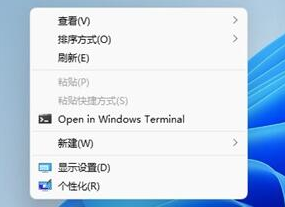
2、如果我们右键菜单中没有个性化,可以点击下方开始菜单,打开“设置”。
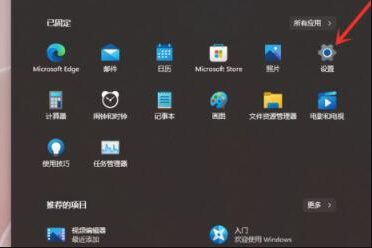
3、然后在左侧边栏中找到个性化,再点击右侧的“任务栏”。
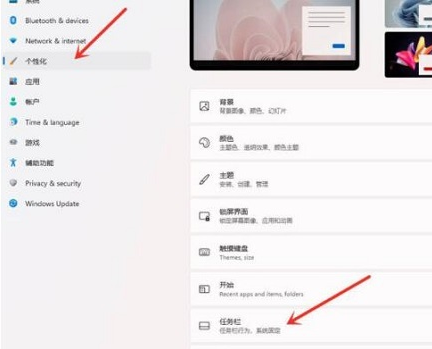
4、进入任务栏设置后,勾选“Automatically hide the taskbar”就能隐藏任务栏了。
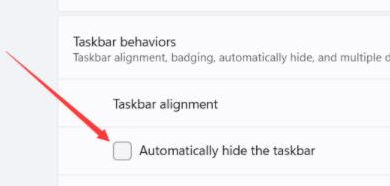
以上就是win11隐藏任务栏且不弹出的操作方法了,大家快去将自己的任务栏隐藏吧。
6 月 13 日停止支持!微软敦促 Win10 21H2 用户升级 Win11
据最新消息称,微软将于今年 6 月 13 日停止对 Win10 21H2 系统版本的支持,现在依然在使用该系统的用户可以升级 Win11。

微软推出Win10 22H2 19045.2787预览版,旨在解决打印机兼容问题
据最新消息称,微软于今日凌晨向Windows 10 22H2的Release预览版用户推送了最新的更新,版本号为19045 2787(KB5023773)。此次更新主要为用户解决了影响远程过程调用服务(rpcss exe )的问题,还修复了打印机兼容的问题。快来详细了解一下吧!

Win11加密功能如何添加到右键菜单?
win11怎么设置鼠标右键选项?我们的win11系统右键菜单里有很多的功能,但一般都是使用默认的。如果用户们想要通过设置的方式来添加或者是删除选项应该怎么设置?下面提供详细的设置步骤。

如何在 Windows 10 上创建本地帐户?5种方法分享给大家!
在Windows 10上,您可以在计算机上创建一个本地帐户来执行任何任务。但是,与使用 Microsoft 帐户不同,您的设置、首选项和文件将保留在本地,以获得更安全和私密的体验。这里为大家带来五种在 Windows 10 上创建本地帐户的方法,快来看看吧!

win10玩饥荒闪退怎么解决?win10玩饥荒老是闪退的五种解决方法
win10玩饥荒闪退怎么解决?有一部分小伙伴在玩饥荒联机版的时候就遇到了游戏出现闪退的情况。对于这种问题觉得可能是因为我们电脑兼容性的问题或者是我们运行内存的不足导致的闪退。可以尝试修改电脑虚拟内存或者是更换内存条来解决问题。具体解决步骤就来看下教程是怎么做的吧!

怎样阻止Win10更新成Win11(阻止Win10自动更新)
Win11是微软公司新推出的系统,已经给很多符合升级要求的用户发送了升级通知。但是也有不少用户不想升级,有什么方法可以阻止Win10更新成Win11?下面小编整理了两种解决方法,有需要的用户们赶紧来看一下吧。

Win10关闭win11自动更新的解决方法
Win11系统的更新虽然新加了许多功能,但是由于也改变了很多功能位置,让很多用户不习惯就不想更新系统。那么Win10怎么关闭win11自动更新呢?针对这一问题,接下来小编就为大家带来解决方法,希望对您有所帮助。

电脑win11安装后win10会清除数据吗?
win11系统是最新的电脑操作系统,很多用户都想安装体验一下吗,但不少小伙伴在升级win11系统的时候都会比较担心的一个问题,怕电脑上的重要文件资料以及数据导致丢失。下面小编就给大家解答下win11安装后win10到底会不会清除数据。

Win10提示更新Win11怎么操作?
Win10提示更新Win11怎么办?相信很多win10用户都收到了win11的推送,不知道怎么办?很多网友都遇到过这样的问题,下面小编就将Win10提示更新Win11怎么操作给大家演示一遍。

win11玩lol弹窗提示无法初始化图形设备怎么办?三种方法教给你!
最近有用户反馈自己在用win11系统玩LOL的时候,突然弹窗提示无法初始化图形设备,这可能是因为我们的电脑兼容性问题,也可能是因为显卡驱动问题,大家可以通过下面的方法依次尝试解决,下面就一起来看看吧。

Win10/11找不到恢复环境的三种解决方法
当我们重置或恢复Win11、Win10系统时,可能会遇到错误提示:“找不到恢复环境,连接您的Windows安装或恢复介质,然后使用该介质重启您的电脑”。出现这种情况时该怎么办?别担心,本文将为您详细分析其造成原因,并提供了3种简单有效的修复方法,一起来看看吧!

正版Win10升级Win11要钱吗?
有些网友的Win10系统已经收到了Win11的升级提示,但是迟迟没有将系统进行升级,担心是否需要花钱升级?那么下面小编就来给大家详细讲讲正版Win10升级Win11是否要花钱的问题。

Win10如何关闭自动更新Win11?
微软陆续向符合升级条件的电脑用户发送更新推送,但是有用户不想要升级新系统,有什么办法可以不接收Win11的更新推送吗?当然有的。下面就分享一下Win10关闭自动更新Win11的方法,操作非常简单。
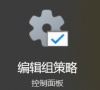
win11怎么关闭病毒和威胁防护?
win11怎么关闭病毒和威胁防护?有网友想给win11系统上安装一些第三方软件结果被病毒防护软件拦截,自己对win11使用教程还不了解,不知道win11怎么关闭病毒和威胁防护。下面就教下大家win11关闭病毒和威胁防护的方法。

微软推送Win10 KB5014023(19044.1739)更新补丁!完整更新内容一览
微软推送Win10 KB5014023(19044 1739)更新补丁!完整更新内容一览。5月24日,微软面向Windows10发布预览频道发布了最新的KB5014023更新补丁,版本为19044 1739。在此次的内容更新中,解决了影响日语半角片假名的排序问题,更多修复内容一起来看看吧。
